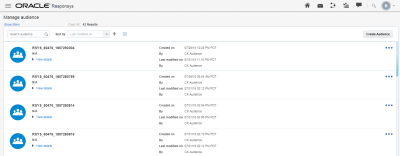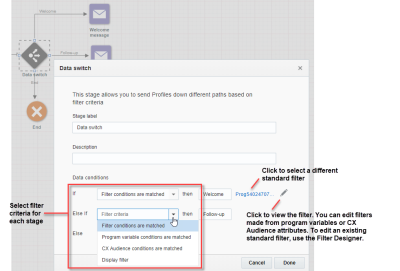Usar públicos importados desde Oracle CX Unity
Importante: esta característica solo estará disponible si tiene Oracle CX Unity y ha realizado las tareas de integración obligatorias. Consulte el tema Integración con Oracle Responsys en el centro de ayuda de Oracle CX Unity para obtener más información.
Oracle CX Unity permite incorporar diferentes tipos de datos de cliente en una plataforma de datos de cliente (CDP). Puede usar las herramientas de segmentación de CX Unity para crear segmentos de público en función de esos datos. Para obtener más información sobre las capacidades de CX Unity, visite el centro de ayuda de CX Unity.
Puede importar segmentos de público de CX Unity en Responsys como públicos. Después, puede usar estos públicos de las siguientes formas:
Antes de comenzar: lleve a cabo los requisitos previos que se describen en Gestión de la integración con Oracle CX Unity.
Gestión de públicos en Responsys
Se pueden gestionar segmentos de CX Unity importados en Responsys como públicos accediendo a Públicos > Gestionar públicos. Cualquier público que se haya publicado desde CX Unity mostrará como creador CX Audience. Filtre según la opción Creado por para agrupar estos públicos.
En caso de que haya algún público que ya no necesite, podrá borrarlo de Responsys. Esto no suprimirá el segmento de CX Unity. Podrá volver a importar el segmento de público desde CX Unity en Responsys si lo necesita.
Targeting de públicos en campañas
Se puede definir como objetivo un público de CX Unity en las campañas de correo electrónico y de SMS.
Para definir como objetivo un público de una campaña:
- En la barra de navegación lateral, vaya a Campañas > Gestionar campañas y haga clic en Crear campaña ¿No puede ver esta opción? Consulte el tema . Consulte Creación de una campaña de correo electrónico y Creación de campañas SMS para obtener más información sobre la creación de campañas. Asegúrese de seleccionar la lista de Responsys que está integrada con CX Unity cuando cree la campaña.
- Haga clic en Libro de trabajo. ¿No puede ver esta opción? Consulte Cambios en el diseñador de campañas de correo electrónico, cambios en el diseñador de campañas de móvil (aplicación, push o centro de mensajes) o cambios en el diseñador de campañas de SMS .)
- En Targeting, haga clic en Editar.
-
Elija Todas las personas del público seleccionado y haga clic en Seleccionar.
-
Seleccione el público y haga clic en Aceptar.
- Recuento representa el número de perfiles que existían en el público la última vez que este se importó en Responsys.
- Último refrescamiento representa la fecha y hora en que se importó el público en Responsys.
- Haga clic en Guardar para conservar la configuración de targeting.
Targeting de públicos en programas
Se puede definir como objetivo un público de CX Unity en los programas.
Para definir como objetivo un público en un programa:
- En la barra de navegación lateral, haga clic en Programas y, a continuación, en Crear programa. ¿No puede ver esta opción? Consulte el tema .
Consulte Diseño de programas para obtener más información sobre cómo diseñar un programa. Asegúrese de seleccionar la lista de Responsys que está integrada con CX Unity cuando cree el programa.
- Arrastre un evento Obtener un público al lienzo.
- Haga doble clic en el evento para abrir las opciones de configuración.
-
Haga clic en Seleccionar.
-
Seleccione el público y haga clic en Aceptar.
- Recuento representa el número de perfiles que existían en el público la última vez que este se importó en Responsys.
- Último refrescamiento representa la fecha y hora en que se importó el público en Responsys.
- Configure los ajustes del público.
- Haga clic en Listo.
Enrutamiento por atributos de público en un conmutador de datos de programa
Importante: en la versión actual, esta función está dentro de nuestro programa de disponibilidad controlada. Para poder usar esta función, debe ser un cliente de CX Unity y haber completado los requisitos previos de integración con CX Unity en la cuenta. También debe tener el diseñador de público y activadas las funciones del nuevo diseñador de filtros. Para activar esta función y sus requisitos, inicie sesión en My Oracle Support y cree una solicitud de servicio.
Al crear orquestaciones de programas, puede usar los atributos de un público concreto de CX Unity para enrutar los accesos registrados a través de rutas en los conmutadores de datos.
Ejemplo: Supongamos que un público llamado "Purchased_In_Last_Year" (importado desde CX Unity) tiene un atributo denominado customer_value. Este atributo puede tener los valores HIGH, MEDIUM o LOW. El conmutador de datos se puede configurar para usar estos valores y enviar destinatarios a tres rutas diferentes.
Para usar las condiciones de un público de tipo CX Audience como criterios de filtrado en un conmutador de datos:
-
En el programa que está diseñando, arrastre un Conmutador de datos al lienzo.
Consulte Diseño de programas para obtener más información sobre cómo usar un conmutador de datos en un programa.
- Haga doble clic en el conmutador para abrir las opciones de configuración.
- En la sección Condiciones de datos, localice la ruta para la que desea usar los atributos de un público de tipo CX Audience.
- Seleccione Hay coincidencia de condiciones de CX Audience. Por ejemplo, si tiene alguna condición de un público de tipo CX Audience que desea evaluar primero, seleccione la opción de CX Audience para la ruta Si.
- Se muestra el cuadro de diálogo Rutas basadas en atributos de CX Audience. En primer lugar, elija un público en la lista de selección.
- A continuación, arrastre y suelte atributos en la sección de atributos de CX Audience y utilice los controles para crear las condiciones del filtro.
- Haga clic en Guardar cuando haya terminado.
- Repita estos pasos con cada una de las rutas que desee incluir en el conmutador de datos. Recuerde que puede usar distintos criterios de filtro con cada ruta. Por ejemplo, supongamos que su ruta Si se ha configurado para coincidir con las condiciones basadas en atributos de CX Audience y que la ruta Otros si puede usar uno de los otros criterios de filtrado.
- No es obligatorio que inicie el programa con un público de tipo CX Audience si utiliza atributos de CX Audience en el conmutador de datos.
- Cuando un destinatario no forme parte de un público (es decir, no se encuentra para el destinatario el atributo de CX Audience), el destinatario se enrutará a una de las rutas Otros subsiguientes.
CX Unity, público, públicos
Temas relacionados
Gestión de la integración con Oracle CX Unity
Integración con Oracle Responsys (centro de ayuda de Oracle CX Unity)